Scopri cosa sta consumando la batteria del tuo dispositivo Android quando è in standby
Mobile Androide / / March 18, 2020
Ne abbiamo già discusso suggerimenti per il risparmio della batteria sul tuo dispositivo Android, ma cosa fai quando ti rendi conto che la batteria continua a scaricarsi quando il dispositivo è in standby, teoricamente non sta facendo nulla? Ecco una soluzione abbastanza buona.
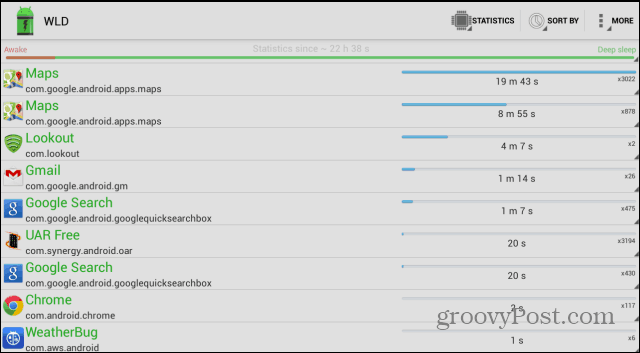
Wakelock Detector ti aiuterà a trovare il colpevole e disinstallarlo prima che ti infastidisca ancora di più (o forse modificarne le impostazioni). Ma cominciamo dall'inizio.
Primo, installa l'app dal Google Play Store - è anche gratuito.
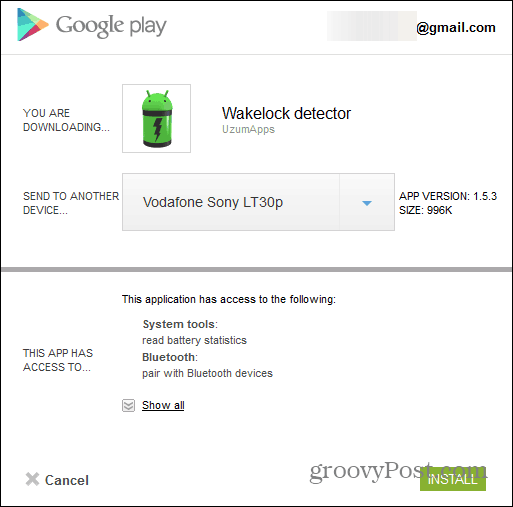
Dopo averlo installato, lascialo funzionare per qualche ora o più, quindi torna su di esso. Ti darà tre tipi di statistiche. che puoi scorrere facilmente, usando il pulsante Statistiche.
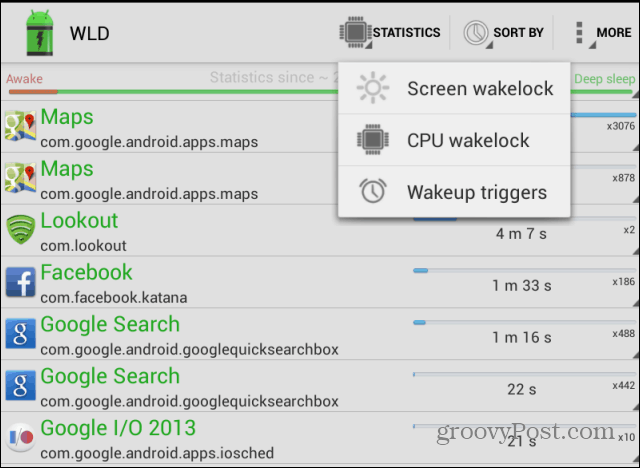
Avrai tre tipi di statistiche - CPU wakelock - che puoi vedere sopra e ti daranno delle idee abbastanza buone sulle app che giocano dietro le quinte; Trigger di attivazione e riattivazione dello schermo.
Nel mio caso, dovrei probabilmente essere preoccupato per l'app Maps (ma, essendo sul mio Nexus 7, dovrei sapere che i servizi di localizzazione consumano molta batteria.
La schermata seguente mostra il Wakelock dello schermo. Aldiko è il mio principale colpevole, ma, dal momento che tendo a leggere un bel po 'sul mio tablet e uso quell'app molto, non ho preoccupazioni su questo fronte.
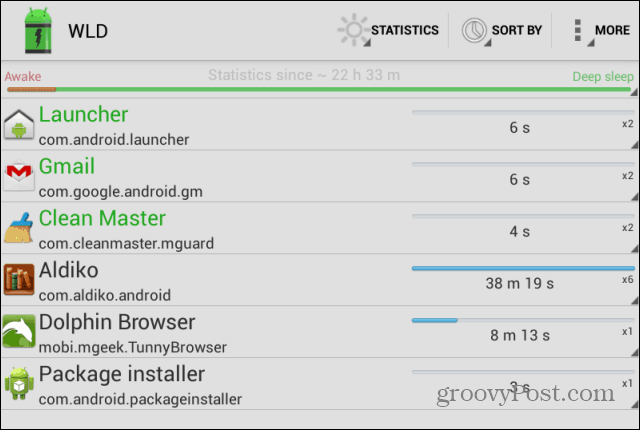
Per quanto riguarda i trigger di wakelock, puoi notare che è colpa dei social network, probabilmente non solo per questo.
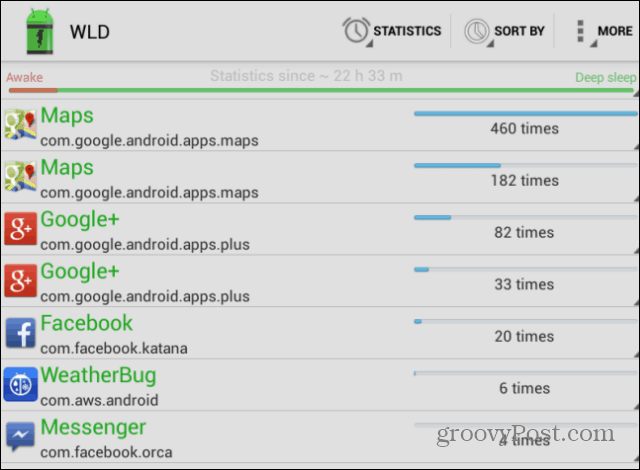
Devo dire che fare clic su un'app ti fornirà statistiche dettagliate su ciò che sta facendo esattamente, come puoi vedere di seguito.
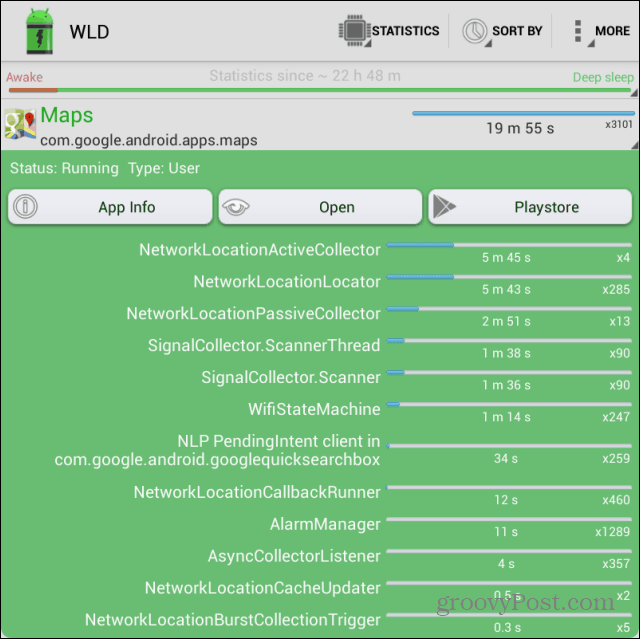
Inoltre, puoi consentire all'app di includere anche i servizi Android nelle sue statistiche dal menu Impostazioni. Wakelock Detector è uno strumento utile che ti consente di mantenere il consumo energetico a un livello inferiore.



